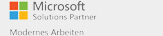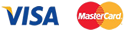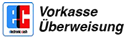| A) Wie erfolgt der Anmelde- und Bestellvorgang für Dozenten, Mitarbeiter an teilnehmenden Hochschulen und Studierende? |
|
1. Gehen Sie bitte direkt auf die Seite https://officefuerbildung.cotec.de/account . Diese Seite können Sie für jeden weiteren Login
bookmarken oder durch Klicken auf das Wort „Anmeldung“ unter „Mein O365-Bezahl-Konto“ erreichen.
2. Auf der linken Seite klicken Sie nun auf „Studenten“, oder "Dozenten/Mitarbeiter"
3. Wählen Sie im nächsten Fenster Ihre Hochschule aus. Beachten Sie dabei bitte die in Klammer eingetragene Anmeldeform
(Email-Domain oder Shibboleth)
4. Im nachfolgenden Formular füllen Sie bitte alle Felder korrekt aus. Besonders das Feld E-Mail-Adresse muss korrekt befüllt sein.
Läuft die Verifizierung über die E-Mail-Adresse, muss die in der vorherigen Auswahl in Klammer angezeigte E-Mail-Domain nach
dem "@" Zeichen haben, da sonst eine Anmeldung nicht erfolgreich abgeschlossen werden kann.
Falls Sie eine solche E-Mail-Adresse noch nicht besitzen, wenden Sie sich bitte an das Rechenzentrum Ihrer Hochschule.
5. Nach dem Abschließen der Registrierung erhalten Sie eine E-Mail, in der ein Link enthalten ist. Mit dem Ausführen dieses Links
wird das angelegte Kundenkonto zum Bestellen freigeschaltet.
6. Der Bestätigungslink führt Sie direkt zu Ihrem Office 365 Artikel (Bereitstellungsgebühr) und Sie können sofort bestellen,
oder zu den Zusatzangeboten wechseln.
Sollten Sie sich neu anmelden, oder auf die Startseite wechseln, dann Sie kommen über den grünen Button "Kauf: Studierende",
oder "Dozenten/Mitarbeiter" und die anschließende Auswahl Ihrer Hochschule (bitte achten Sie unbedingt auf die korrekte
Auswahl!) auf den für Sie bereitgestellten Artikel.
7. Legen Sie den Artikel in den Warenkorb und schließen die Bestellung mit der Zahlung ab.
8. Sie erhalten von uns direkt im Anschluss per Mail eine Bestätigung Ihrer Bestellung.
9. Nach Eingang Ihrer Zahlung generiert der Shop automatisch die Rechnung inkl. dem bestellten Validierungsschlüssel sowie einer
Anleitung zum Einlösen des Schlüssels und verschickt diese wiederum per Mail an die in Ihrem Kundenkonto angegebene
E-Mail-Adresse.
Bitte beachten Sie dabei, dass Sie im Falle der Zahlungsart Heidelpay Vorkasse eine separate Mail erhalten mit den Bankdaten
sowie dem auftragsspezifischen Verwendungszweck. Außerdem berücksichtigen Sie in diesem Fall bitte, dass die Laufzeiten
der Überweisungen rd. 3-5 Werktage in Anspruch nehmen, Sie also die Rechnung mit dem Schlüssel erst nach dieser Wartezeit erhalten.
|
| B) Wie erfolgt der Anmelde- und Bestellvorgang für Lehrer, Mitarbeiter und Schüler einer teilnehmenden Schule? |
|
1. Gehen Sie bitte direkt auf die Seite https://officefuerbildung.cotec.de/account . Diese Seite könne Sie für jeden weiteren Login
bookmarken oder durch Klicken auf das Wort „Anmeldung“ unter „Mein O365-Bezahl-Konto“ erreichen.
2. Auf der linken Seite klicken Sie nun auf „Lehrer/Mitarbeiter“ bzw. „Schüler“.
3. Im nachfolgenden Formular füllen Sie bitte alle Felder korrekt aus. Besonders das Feld E-Mail-Adresse muss korrekt befüllt sein.
Im Feld Kaufberechtigungscode geben Sie den von der Schule zur Verfügung gestellten Code ein. Bitte achten Sie auf die
exakt richtige Eingabe, da sonst die Anmeldung nicht erfolgreich abgeschlossen werden kann.
5. Nach dem Abschließen der Registrierung erhalten Sie eine E-Mail, in der ein Link enthalten ist. Mit dem Ausführen dieses Links
wird das angelegte Kundenkonto zum Bestellen freigeschaltet.
6. Der Bestätigungslink führt Sie direkt zu Ihrem Office 365 Artikel (Bereitstellungsgebühr) und Sie können sofort bestellen,
oder zu den Zusatzangeboten wechseln.
Sollten Sie sich neu anmelden, oder auf die Startseite wechseln, dann Sie kommen über den grünen Button "Lehrer/Mitarbeiter",
bzw. "Schüler" auf den für Sie bereitgestellten Artikel.
7. Diesen legen Sie in den Warenkorb und schließen die Bestellung mit der Zahlung ab.
8. Sie erhalten von uns direkt im Anschluss per Mail eine Bestätigung Ihrer Bestellung.
9. Nach Eingang Ihrer Zahlung generiert der Shop automatisch die Rechnung inkl. dem bestellten Microsoft Benutzerkonto sowie
einer Anleitung zur Installation und verschickt diese wiederum per Mail an die in Ihrem Kundenkonto angegebene E-Mail-Adresse.
Zusätzlich finden Sie in Ihrem Kundenkonto unter "Meine Sofortdownloads" eine Anleitung zur Installation von Office 365.
Schüler: Für eine detailierte Schritt-für-Schritt-Kaufanleitung klicken Sie hier.
Lehrer: Für eine detailierte Schritt-für-Schritt-Kaufanleitung klicken Sie hier.
Bitte beachten Sie dabei, dass Sie im Falle der Zahlungsart Heidelpay Vorkasse eine separate Mail erhalten mit den Bankdaten
sowie dem auftragsspezifischen Verwendungszweck. Außerdem berücksichtigen Sie in diesem Fall bitte, dass die Laufzeiten
der Überweisungen rd. 3-5 Werktage in Anspruch nehmen, Sie also die Rechnung mit dem Schlüssel erst nach dieser Wartezeit erhalten.
|
| C) Ich habe mich registriert, aber keinen Validierungsschlüssel erhalten (Studierende & Dozenten) |
|
Nach der Registrierung bei officefuerbildung.cotec.de müssen Sie den Artikel in den Warenkorb legen und Office365 Pro Plus (Bereitstellungsgebühr) kaufen. Wählen Sie dazu Ihre Hochschule oder Schule aus und legen Sie den Artikel in den Warenkorb. Folgen Sie dem Bestellprozess und schließen Sie diesen ab. Anschließend wird Ihnen Ihr Validierungsschlüssel für Office nach dem Zahlungseingang bei uns zusammen mit der Rechnung und einer Anleitung zum Einlösen des Schlüssels an Ihre E-Mail Adresse gesandt.
Bitte beachten Sie dabei, dass im Falle der Zahlungsart Heidelpay Vorkasse die Laufzeiten der Überweisungen rd. 3-5 Werktage in Anspruch nehmen, Sie also die Rechnung mit dem Schlüssel erst nach dieser Wartezeit erhalten.
|
| D) Ich bekomme den Hinweis: "Dieser Artikel ist leider nicht mehr verfügbar..." |
|
Dieser Hinweis kann mehrere Gründe haben:
Sie haben sich nach der Bestätigung des Links in der Anmeldebestätigung nicht neu eingeloggt oder Sie haben einen Link verwendet, der mit Ihren Anmeldedaten nicht verfügbar ist. Ihr Kaufartikel ist erst nach der Freischaltung Ihres Kundenkontos durch den Link in der Anmeldebestätigung verfügbar, wenn Sie sich nach dem Ausführen des Links erneut eingeloggt haben. Löschen Sie bitte sicherheitshalber den Cache Ihres Browsers und wählen Sie den Artikel manuell erneut aus.
|
| E) Ich habe meinen bezahlten Validierungsschlüssel oder mein Benutzerkonto für Office nach 30 Minuten immer noch nicht per E-Mail erhalten, was kann ich tun? |
|
Prüfen Sie bitte, ob die E-Mail ggf. von Ihrem E-Mail-Programm in den Spamordner Ihres E-Mail Kontos verschoben wurde.
Gerne können Sie auch eine E-Mail an o365support@cotec.de senden. Geben Sie dazu Ihre E-Mail-Adresse an, mit der Sie das Produkt erworben haben. Sollte ggf. ein Zustellfehler auf dem Hochschulserver eine Mailzustellung an die in Ihrem im Kundenkonto angegebene E-Mail-Adresse verhindern, ist es sinnvoll, wenn Sie uns im E-Mail noch eine alternative E-Mail-Adresse angeben, so dass wir Sie erreichen können.
Bitte beachten Sie dabei, dass im Falle der Zahlungsart Heidelpay Vorkasse die Laufzeiten der Überweisungen rd. 3-5 Werktage in Anspruch nehmen, Sie also die Rechnung mit dem Schlüssel erst nach dieser Wartezeit erhalten.
|
| F) Ich habe Office für MAC. Wo gebe ich meinen Benutzernamen und Passwort ein? |
|
Nach der Installation von Office wird bei der Aktivierung ein automatisch eingetragener SCHLÜSSEL angezeigt. Dieser ist aber nicht aktivierungsfähig. Klicken Sie einfach auf „zurück“ und geben Sie dann Ihren erstellten Microsoft Office 365 Accountnamen ein und Ihr Passwort. Anschließend können Sie die Aktivierung vornehmen.
Weitere Tipps und Informationen zur Installation von Office finden Sie unter: http://officefuerbildung.cotec.de/Erstinstallation-von-Microsoft-Office-365-ProPlus-in-MAC
|
G) Was ist „Mein O365-Bezahl-Konto“?
|
|
In diesem Konto sehen Sie Ihre Bestellhistorie und können sich eine alte Rechnung nochmal zusenden lassen. Beachten Sie bitte den Punkt P).
Wenn Sie angemeldet sind, können Sie ausgewählte Produkte auf officefuerbildung.cotec.de erwerben.
|
H) Was ist mein Office 365 Account?
|
|
Mit den nachfolgend beschriebenen Zugangsdaten können Sie sich am Microsoft Portal anmelden und Office 365 auf Ihrem Gerät installieren.
Dozenten/Studenten: Mit dem erworbenen Validierungsschlüssel können Sie einen Microsoft Office 365 Account (Benutzername und Passwort) erstellen, der das Microsoft Office 365 ProPlus für Sie freischaltet.
Lehrer/Schüler: Sie erhalten direkt die Benutzerdaten für die Anmeldung am Microsoft Portal.
|
|
I) Ich habe mein Passwort für „Mein O365-Bezahlt-Konto“ vergessen.
|
|
Nutzen Sie die „Passwort vergessen“ Option unter https://officefuerbildung.cotec.de/account
|
J) Ich habe mein Office 365 Passwort vergessen.
|
|
Studierende/Dozenten:
Besuchen Sie die folgende Website, um Ihren Benutzernamen einsehen zu können: https://www.officefuerbildung.de/. Sie müssen Ihren Validierungsschlüssel bereit halten.
Schüler/Lehrer:
Auf Ihrer Rechnung finden Sie alle erforderlichen Daten Ihres Microsoft Benutzerkontos.Beachten Sie bitte den Punkt P).
|
K) Ich habe meinen Office 365 Benutzername vergessen.
|
|
Studierende/Dozenten:
Besuchen Sie die folgende Website, um Ihren Benutzernamen einsehen zu können: https://www.officefuerbildung.de/. Sie müssen Ihren Validierungsschlüssel bereit halten.
Schüler/Lehrer:
Auf Ihrer Rechnung finden Sie alle erforderlichen Daten Ihres Microsoft Benutzerkontos. Beachten Sie bitte den Punkt P).
|
L) Wo finde ich meinen Validierungsschlüssel für Office (Studierende & Dozenten)?
|
|
Sie haben den erworbenen Validierungsschlüssel per E-Mail an die in Ihrem Kundenkonto angegebene E-Mail-Adresse erhalten. Der Validierungsschlüssel steht im E-Mail sowie in der Rechnung.
|
M) Wie löse ich meinen Validierungsschlüssel für Office ein (Studierende & Dozenten)?
|
|
Zusammen mit der Rechnung und dem Validierungsschlüssel haben Sie per E-Mail eine Kurzanleitung erhalten, wie Sie Ihren Validierungsschlüssel einlösen können. Oder Sie sehen sich unser Video-Tutorial "Validierungsschlüssel einlösen" dazu an.
|
|
N) Wo finde ich meine Seriennummer für Abbyy, Avira, CorelDraw, GData, MindManager, Norman und andere Zusatzangebote?
|
|
Sie haben die erworbene Seriennummer per E-Mail an die in Ihrem Kundenkonto angegebene E-Mail-Adresse erhalten. Die Seriennummer steht in der Rechnung. Sie können sich die Seriennummer im "Mein O365-Bezahl-Konto" unter "Meine Sofortdownloads" anzeigen lassen.
|
|
O) Kann ich mein Kundenkonto selbst löschen?
|
|
Das Löschen des Kundenkontos muss durch unsere Mitarbeiter erfolgen. Wenn Sie bereits ein Produkt gekauft haben, müssen wir die Daten aus steuerrechtlichen Gründen vorhalten und können Ihr Kundenkonto nicht löschen. In diesem Fall können wir aber das Konto deaktivieren. Bitte geben Sie uns in diesem Fall über das Kontaktformular Bescheid. Selbstverständlich freuen wir uns auch zu einem späteren Zeitpunkt dann über Ihre erneute Anmeldung.
|
|
P) Wie erhalte ich eine Kopie meiner Rechnung und des Validierungsschlüssels?
|
|
In Ihrem Kundenkonto unter "Meine Bestellungen" können Sie sich eine Kopie der Rechnung per Mail zusenden lassen.
Der Versand erfolgt an die im Kundenkonto hinterlegte E-Mail Adresse. Bei Office Bestellungen finden Sie den bestellten Validierungsschlüssel (Dozenten/Studenten) bzw. die Office 365 Benutzerdaten (Lehrer/Schüler) im Rechnungsdokument hinterlegt.
Sollten Sie nach dem Auslösen des Versandbuttons trotzdem keine Rechnungsmail erhalten, kann es daran liegen, dass wir Ihr E-Mail-Konto nicht erreichen können. Bitte nehmen Sie dann über unser Kontaktformular mit uns Verbindung auf. Bitte geben Sie dabei aber unbedingt auch eine alternative E-Mail-Adresse mit an.
|
Q) Mein Validierungsschlüssel ist auf www.officefuerbildung.de ungültig. Woran liegt das?
|
|
Studierende / Dozenten:
Entweder ist Ihr Office 365 ProPlus abgelaufen und Sie müssen verlängern, oder Ihre Hochschule nutzt unseren Service nicht mehr. Ob Ihre Hochschule unseren Service nutzt sehen Sie hier.
Schüler / Lehrer:
Für Schüler, Lehrer und Mitarbeiter sind alle Validierungsschlüssel seit dem 01.03.2017 ungültig - aber Ihre Lizenz bleibt Ihnen natürlich die vollen 365 Tage ab Kauf erhalten. Sollten Sie Ihr Passwort zurückgesetzt haben wollen, oder in diesem Zeitraum Probleme mit Ihrem Office 365 ProPlus haben, wenden Sie sich bitte an: o365support@cotec.de .
Sollten Sie verlängern wollen, beachten Sie bitte die Hinweise auf folgender Seite:
http://officefuerbildung.cotec.de/office365-kontoverlaengerung
Installationshinweise und Deinstallationshinwese:
Wie deinstalliere ich Office 2011 unter Mac? Klicken Sie hier!
Wie deinstalliere ich Office 2016 unter Mac? Klicken Sie hier!
Wie deinstalliere ich Office Versionen unter Windows? Klicken Sie hier! und folgen Sie den Anweisungen unter "Option 2"
|
- Wie installiere ich Office 365 ProPlus auf dem MAC?
- Wie installiere ich Office 365 ProPlus auf dem PC?
Für weitere Installationen auf bis zu fünf Geräten (Windows oder Mac) führen Sie die in den Schritten 3. und 4. gegebenen Anweisungen jeweils auf dem zu installierenden Gerät aus. Eine Übersicht der bereits durchgeführten Installationen finden Sie im Microsoft Portal unter https://login.microsoftonline.com , wenn Sie rechts oben auf Ihren Benutzernamen und dann auf "Mein Konto" klicken sowie anschließend auf die Kachel "Installationsstatus".
|